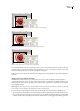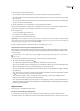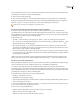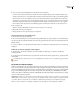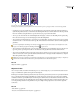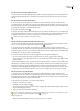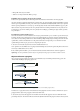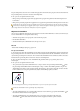Operation Manual
INDESIGN CS3
Handboek
351
Een object schalen met het gereedschap Selecteren
❖
Als u de inhoud en het kader tegelijk wilt schalen, gebruikt u het gereedschap Selecteren en houdt u Ctrl (Windows) of
Command (Mac OS) ingedrukt. Houd ook de Shift-toets ingedrukt als u het formaat van het object proportioneel wilt
wijzigen.
Een object schalen met het gereedschap Schalen
1 Selecteer het object dat u wilt schalen. Als u het kader en de inhoud wilt schalen, selecteert u het kader met het
gereedschap Selecteren. Als u alleen de inhoud, maar niet het bijbehorende kader wilt schalen, selecteert u het object met
het gereedschap Direct selecteren. Als u een kader wilt schalen zonder de inhoud te schalen, selecteert u het kader met het
gereedschap Direct selecteren en selecteert u alle ankerpunten.
2 Selecteer het gereedschap Schalen .
3 Plaats het gereedschap Schalen buiten het referentiepunt en sleep er omheen. Als u alleen de x- of y-as wilt schalen, sleept
u het gereedschap Schalen langs slechts één as. Als u proportioneel wilt schalen, houdt u Shift ingedrukt terwijl u met het
gereedschap Schalen sleept. Voor een betere controle sleept u verder van het referentiepunt van het object af.
U kunt ook met het gereedschap Vrije transformatie schalen.
Een object schalen met gebruik van het deelvenster Transformeren
Als u de oorspronkelijke verhoudingen van het object wilt behouden terwijl u met het deelvenster Transformeren werkt,
dient u ervoor te zorgen dat het pictogram Verhoudingen behouden is geselecteerd.
1 Selecteer het object dat u wilt schalen. Als u het kader en de inhoud wilt schalen, selecteert u het kader met het
gereedschap Selecteren. Als u alleen de inhoud, maar niet het bijbehorende kader wilt schalen, selecteert u het object met
het gereedschap Direct selecteren. Als u een kader wilt schalen zonder de inhoud te schalen, selecteert u het kader met het
gereedschap Direct selecteren en selecteert u alle ankerpunten.
2 Voer in het deelvenster Transformeren of in het regelpaneel een van de volgende handelingen uit:
• Kies een vooraf ingesteld percentage in het pop-upmenu Percentage schaal X of Percentage schaal Y .
• Typ een percentage of een specifieke afstand (zoals 10p) in het vak Percentage schaal X of Percentage schaal Y en druk
op Enter of Return.
Als u de voorkeursinstelling Toepassen op inhoud hebt geselecteerd bij de algemene voorkeuren, worden de schaalwaarden
nadat het object is geschaald, weer ingesteld op 100% in het deelvenster Transformeren. Als u Schaalpercentage aanpassen
hebt geselecteerd, blijven de opgegeven schaalwaarden (bijvoorbeeld 125%) behouden. Als u meerdere objecten hebt
geselecteerd, wordt de schaalwaarde altijd weergegeven als 100%. U kunt echter afzonderlijke objecten selecteren om het
toegepaste effect van de transformatie (zoals 125%) weer te geven als u Schaalpercentage aanpassen hebt geselecteerd.
Een object schalen met de opdracht Schalen
1 Selecteer het object dat u wilt schalen. Als u het kader en de inhoud wilt schalen, selecteert u het kader met het
gereedschap Selecteren. Als u alleen de inhoud, maar niet het bijbehorende kader wilt schalen, selecteert u het object met
het gereedschap Direct selecteren. Als u een kader wilt schalen zonder de inhoud te schalen, selecteert u het kader met het
gereedschap Direct selecteren en selecteert u alle ankerpunten.
2 Open het dialoogvenster Schalen op een van de volgende manieren:
• Kies Object > Transformeren > Schalen.
• Dubbelklik op het gereedschap Schalen .
• Selecteer het gereedschap Schalen en houd Alt (Windows) of Option (Mac OS) ingedrukt en klik op of bij het object om
een nieuw referentiepunt te selecteren.
3 Typ een percentage in het vak Schaal X of Schaal Y.
Als u de oorspronkelijke verhoudingen van het object wilt behouden terwijl u met het deelvenster Transformeren werkt,
zorgt u ervoor dat het pictogram Verhoudingen behouden is geselecteerd.
4 Ga als volgt te werk:
• Wanneer u het effect wilt bekijken voordat u het toepast, selecteert u Voorvertoning.